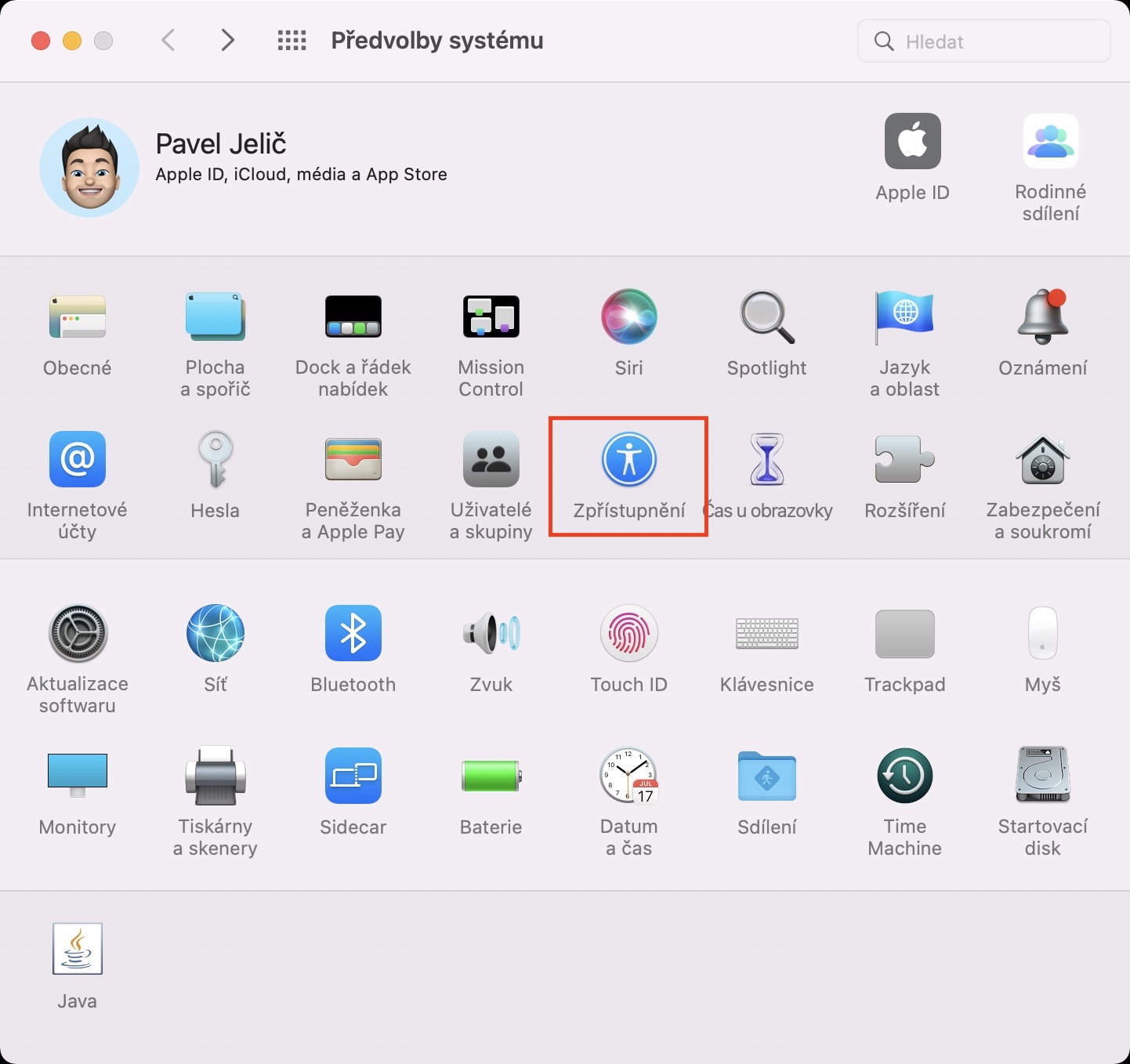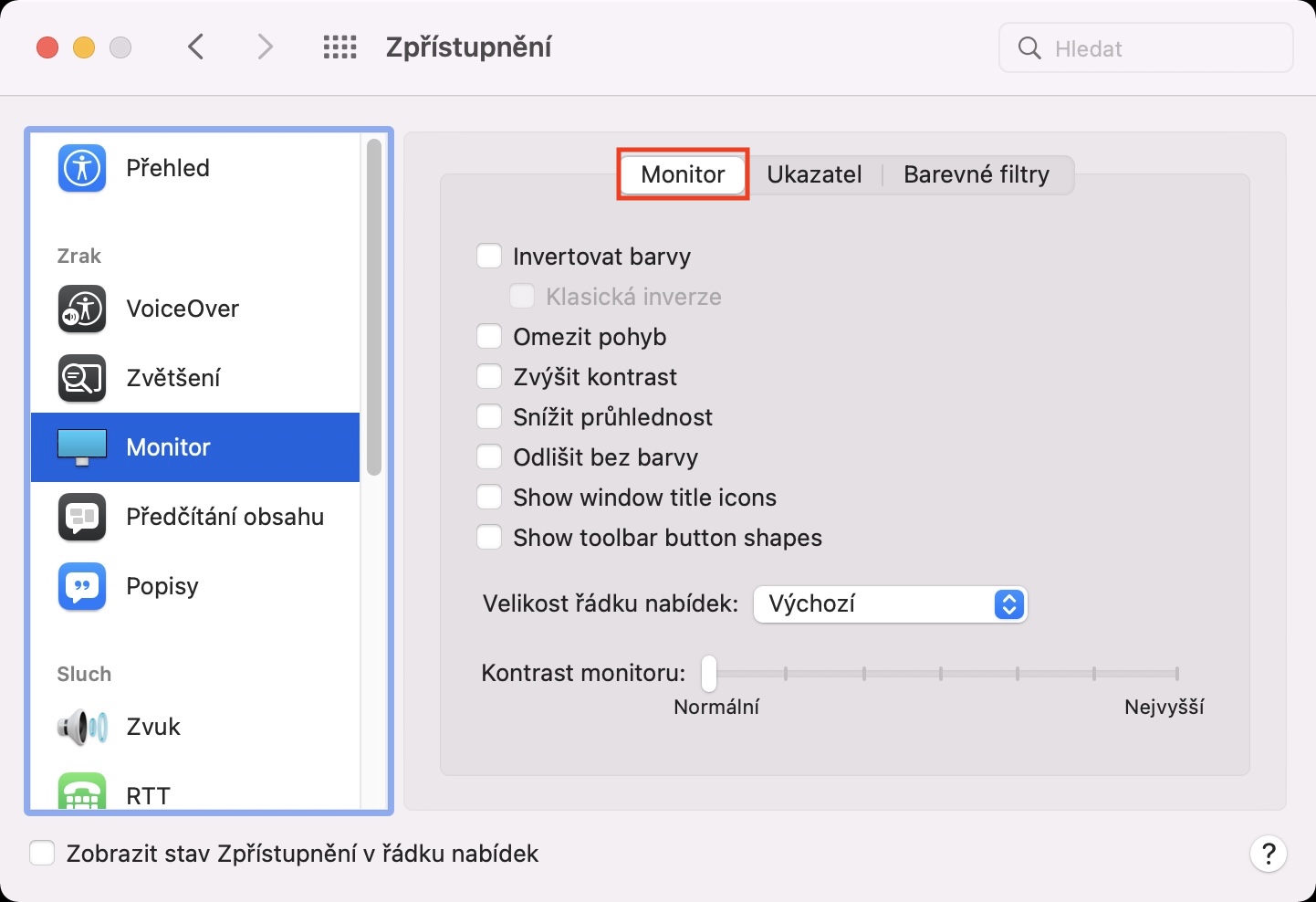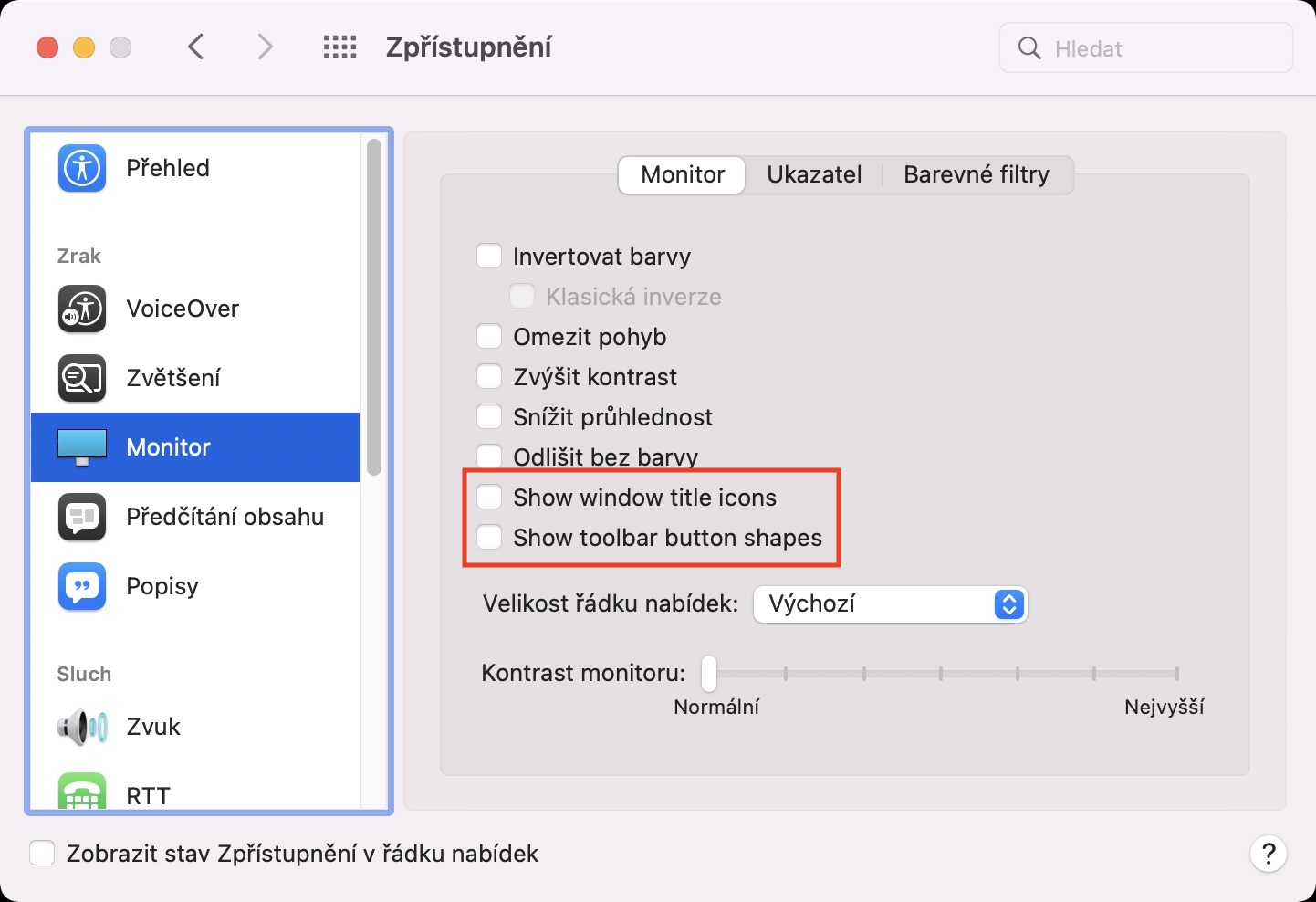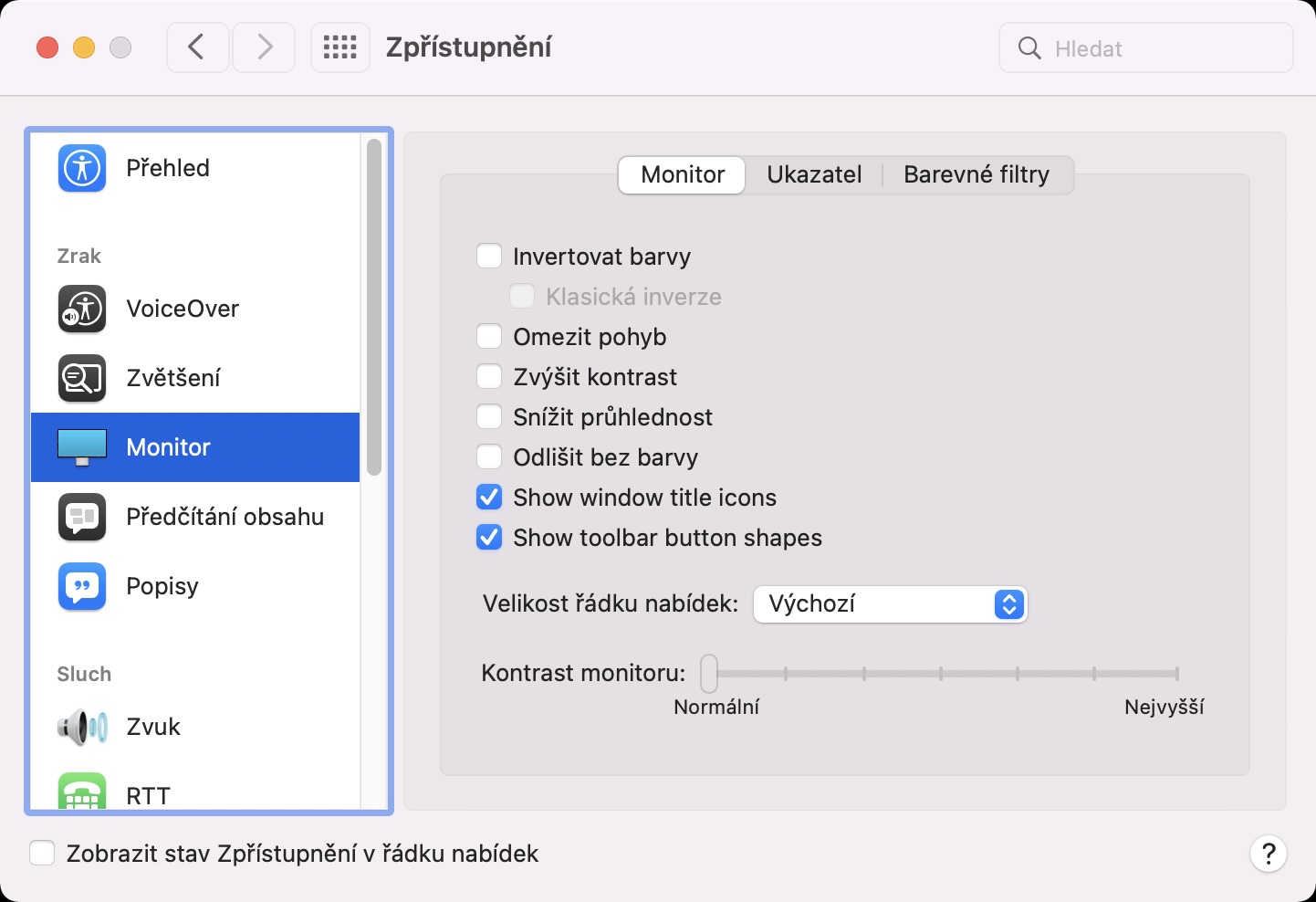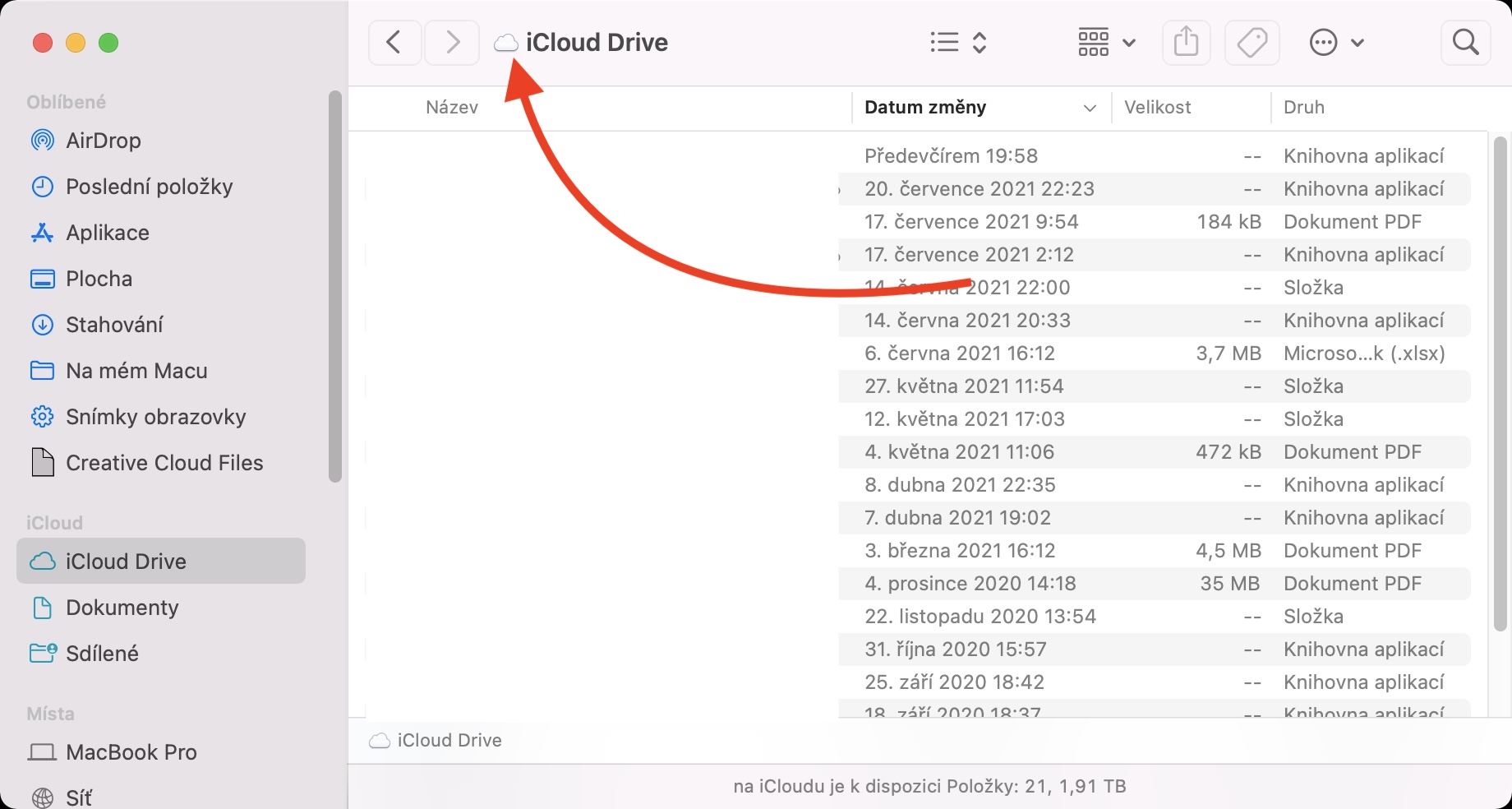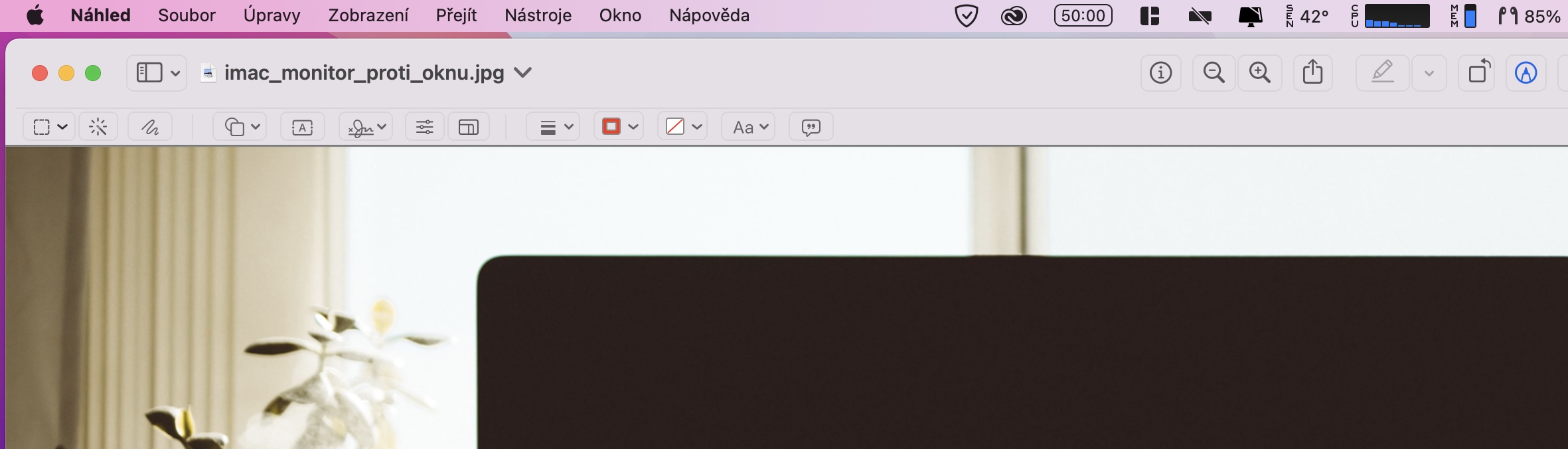Sa pagkakaron, duha ka bulan na ang milabay sukad sa pagpaila sa bag-ong mga operating system gikan sa Apple. Niining duha ka bulan, dili maihap nga lainlaing mga panudlo ang nagpakita sa among magasin, diin mahibal-an nimo ang dugang bahin sa mga balita ug uban pang mga pagpaayo nga giandam sa Apple alang kanamo. Among giatubang ang tanang gadyet halos kada adlaw, nga nagpasiugda lamang sa kamatuoran nga aduna gayuy daghang bag-ong mga produkto nga magamit, bisan pa nga dili kini ingon sa unang tan-aw. Sa pagkakaron, ang tanang developer o rehistradong beta tester mahimong makakuha og sayo nga access sa iOS ug iPadOS 15, macOS 12 Monterey, watchOS 8 ug tvOS 15. Sa kini nga panudlo, atong tan-awon ang uban pang mga pagpaayo gikan sa macOS 12 Monterey.
Mahimo nga interes nimo

macOS 12: I-aktibo ang gitago nga mga setting sa display
Gipaningkamutan sa Apple ang paghimo sa mga produkto ug sistema niini nga ma-access sa tanan, lakip ang mga indibidwal nga adunay mga kakulangan. Tukma alang sa kini nga mga tiggamit, ang seksyon sa Pag-access magamit sa mga setting sa mga operating system sa Apple, nga adunay lainlaing mga espesyal nga gimbuhaton. Apan ang tinuod mao nga ang pipila ka mga gimbuhaton gikan sa Accessibility gigamit usab sa mga klasiko nga tiggamit nga wala mag-antos sa bisan unsang kapansanan - matag karon ug unya usa ka artikulo ang makita sa among magasin diin among gihisgutan ang mapuslanon nga mga gimbuhaton gikan sa Accessibility. Ang seksyon sa Accessibility sa macOS 12 Monterey naglakip sa dugang nga mga feature nga may kalabutan sa display. Kung gusto nimo nga sulayan kini, makit-an nimo sila sama sa mosunod:
- Una, sa imong Mac nga nagpadagan sa macOS 12 Monterey, kinahanglan nimo nga i-tap ang ibabaw nga wala sa icon .
- Ang usa ka drop-down menu makita dayon diin mahimo ka makapili usa ka kapilian Mga Kagustuhan sa Sistema…
- Kung buhaton nimo kini, usa ka bag-ong bintana ang makita uban ang tanan nga magamit nga mga seksyon alang sa mga gusto sa pag-edit.
- Karon sa kini nga bintana, pangitaa ug i-klik ang kahon nga adunay ngalan Pagbutyag.
- Dayon i-scroll down sa wala nga menu, diin imong i-klik ang seksyon Pagpakita.
- Usab, siguroha nga naa ka sa tab sa ibabaw nga menu Pagpakita.
- Adunay duha na ka bag-ong function dinhi Ipakita ang mga icon sa titulo sa windows a Ipakita ang mga porma sa button sa toolbar, nga mahimo nimong ma-activate.
Mao nga, gamit ang pamaagi sa ibabaw, mahimo nimong ma-enable ang mga setting sa tinago nga display sa Accessibility sa Mac nga adunay macOS 12 Monterey. Ang uban kaninyo tingali naghunahuna kon unsa ang tinuod nga pagbuhat niini nga mga gimbuhaton, o alang sa unsa kini. Mabasa kini gikan sa mga label nga English nga pasidunggan, bisan pa, kung dili ka makasulti og English, mahimo’g usa kini ka problema alang kanimo. Kung gi-activate nimo Ipakita ang mga icon sa titulo sa windows, mao nga ang katugbang nga mga icon ipakita sa Finder sunod sa mga ngalan sa mga folder nga nahimutang sa ibabaw sa bintana. Kung gi-activate nimo Ipakita ang mga porma sa button sa toolbar, mao nga ang indibidwal nga mga buton sa mga toolbar sa aplikasyon gilimitahan, salamat nga posible nga mahibal-an ang eksakto nga porma niini. Dili kini groundbreaking, apan ang uban mahimong ganahan niining bag-ong mga opsyon sa pagpakita.
 Paglupad sa tibuok kalibutan uban sa Apple
Paglupad sa tibuok kalibutan uban sa Apple